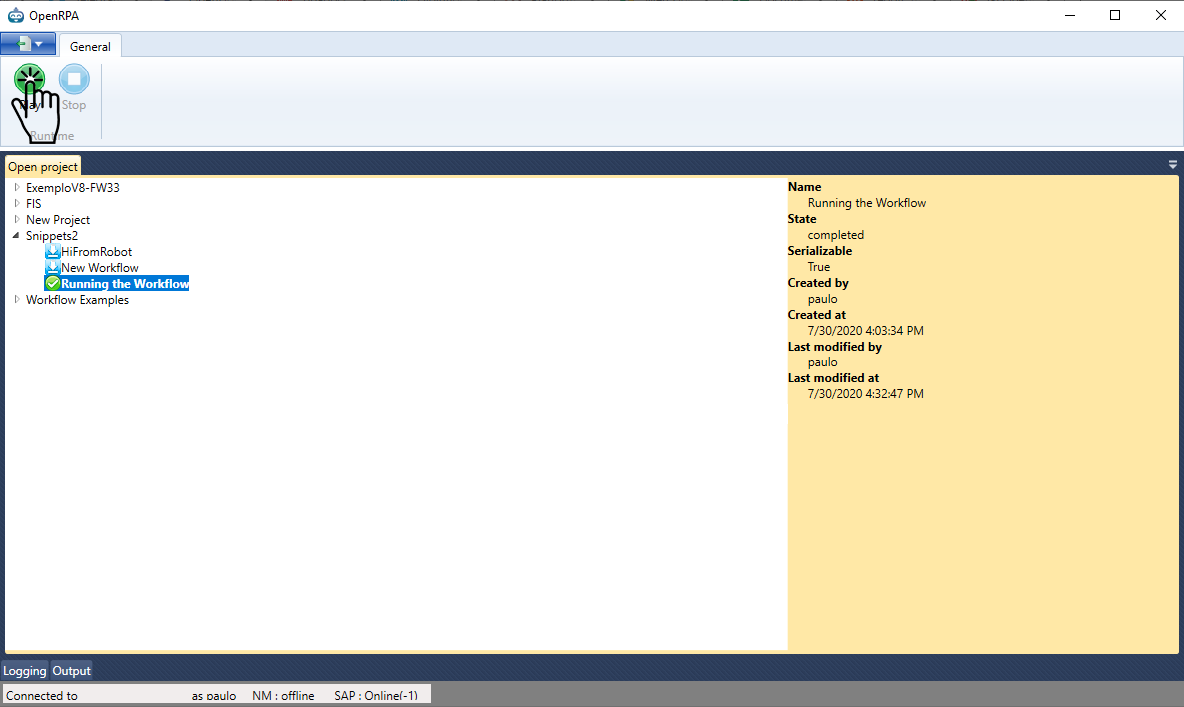上記と同じ処理を行いますが、ComputerComputerのレジストリキーであるComputerHKEY_LOCAL_MACHINE↪SOFTWARE↩OpenRPAを使用して、マシンの範囲内でグローバルにパラメータを強制します。これは、ユーザーがこれらのパラメータを上書きできないことを意味します。
OpenIAPカテゴリー: BPA/OpenIAP Docs翻訳
3.3.1.20. use_virtual_click
OpenRPAは、実際にマウスでクリックするのではなく、Virtual Clickを行おうとします。詳しくは、Virtual Clickをご覧ください。
デフォルトはtrueである。
3.3.1.21. use_animate_mouse
録画したシークエンスを再生すると、カーソルが位置を変えながら表示されます。記録した動作がイメージしやすくなる。また、RPAのプレゼン資料の作成にも活用できます。
このパラメータは、OpenRPAのリボンから設定タブでアクセスすることも可能です。
デフォルトはtrueである。
3.3.1.22. use_postwait
このパラメータは、post_waitプロパティを持つすべてのActivityのデフォルト値を設定します。
つまり、ロボットはこれらのActivityの後にそれぞれこの時間だけ待って、コンピュータが反応することを確認してから次のActivityに移るということです。
各アクティビティにオーバーヘッドが発生するため、ワークフロー実行時にロボットのパフォーマンスを低下させる。このパラメータは必要ないが、極めて特殊なケースでは既に実装されているので、便利に使えるかもしれない。
初期値は “00:00:00 “である。
3.3.1.23. minimize (ミニマイズ
このパラメータは、ロボットの実行時にOpenRPAUIを最小化するか否かを定義します。
パフォーマンスを最適化するために、このパラメータはtrueに設定する必要があります。実行中、ロボットはデスクトップにアクセスし、開いているすべてのウィンドウをチェックして、必要なウィンドウを探します。そのため、自分自身のウィンドウをチェックする必要はありません。
デバッグ時にウィンドウを最大化しておくと、実行中に何が起こっているのかがわかりやすくなります。
デフォルトはtrueである。
3.3.1.24. recording_add_to_designer
デザイナーに 直接記録チェックボックス(設定タブのOpenRPAリボン内で設定)は、ユーザーが記録中にデザイナーに挿入されるアクティビティを確認したい場合に使用します。
このパラメータを有効にすると、開発時やデバッグ時に便利ですが、入力の遅延が発生する可能性がありますのでご注意ください。無効の場合、レコーダーはアクティビティを記憶し、録音終了後に挿入します。
デフォルトはtrueである。
3.3.1.25. reloadinterval (再ロード間隔
OpenRPAが OpenFlowに接続して動作しているときに、ロボットがローカルファイルを再読み込みするために使用する時間間隔。
ロボットはOpenFlow に ワークフローと Detectorのリストを問い合わせ、それらの最終更新時刻をローカルコピーの時刻と比較します。もし変更があれば、ファイルを再読み込みします。
WorflowまたはDetectorがすでにDesignerで開かれている場合、OpenRPAはユーザーに警告を発し、新しいバージョンを読み込むかどうかを尋ねます。新しいファイルが見つかったり、ファイルが削除されたりした場合、OpenRPAは自動的にローカルディレクトリにファイルを作成または削除する処理を行います。
また、OpenRPAUIのリボン上部のGeneralタブで、いつでもRealodingできるようになっています。
デフォルトは “00:05:00 “です。00:00:00 “に設定した場合、再読み込みされることはない。
3.3.1.26. move_animation_run_time /move_animation_steps
録画したSequenceを再生する際、ウィンドウの動きをアニメーションで表示するかどうかを選択することができます。アクティビティのプロパティメニューで設定できます。
move_animation_run_time– このパラメータは、アニメーションの各ステップ間の時間量を設定します。デフォルト値は “00:00:00.5000000 “です。
move_animation_steps– このパラメータは、アニメーションが何ステップで行われるかを設定します。1に設定された場合、ウィンドウは新しい位置に直接移動するため、動きは見えません。ステップ数が多ければ多いほど、動きはより滑らかになります。デフォルト値は “20 “です。
3.3.1.27. remote_allow_multiple_running /remote_allow_multiple_running_max
ロボットがアプリケーションのGUI、キーボード、マウスに依存するワークフローを実行していて、ワークフローの並列実行が矛盾するアクションになる場合、これらのパラメータはOpenFlow/ Node-REDが一度に所定の数のワークフローしか起動しないよう制限を設定します。
remote_allow_multiple_running– このパラメータは、ロボットが同時に追加のワークフローを実行する許可を設定します。デフォルト値はfalse です。
remote_allow_multiple_running_max– 同時に実行可能なワークフローの最大数を設定します。デフォルト値は “2 “です。
備考
これらのパラメータは、ワークフローがリモートで起動された場合にのみ適用されま す。手動で実行する場合(例:再生ボタンをクリックする)、許可されるワークフローの数はこれらに制限されません。
3.3.1.28. cef_useragent
このパラメータは、Googleアカウントでログインする際にロボットが使用するユーザーエージェントの値を定義することができます。GoogleアカウントでOpenRPAにログインする場合、Chromiumブラウザのバージョンが異なるため、問題が発生する場合があります。
デフォルト値は空文字列""である。
指定できる値は、”Mozilla/5.0 (Macintosh; Intel Mac OS X x.y; rv:42.0) Gecko/20100101 Firefox/42.0″ など、一般的なhttp-requests で用いられるリテラルuser-agentヘッダです。
3.3.1.29. show_getting_started
このパラメータは、OpenRPAの初期化時に “Getting Started “タブを表示するかどうかを決めるためのものです。このメッセージには、最も一般的なショートカットなどのアプリに関する基本情報、Wikiページや説明ビデオへのリンクが含まれています。
デフォルトはtrueである。
また、ページの右下にある “Getting Started “を無効にすることもできます(”Show again “のチェックボックス)。
3.3.1.3. wsurl(OpenRPAonline/offline[local]).
OpenRPAが接続するOpenFlow環境を指定するパラメータです。
期待される値は、有効なウェブソケットURLです。
デフォルトはOpenIAPデモ環境:wss://app.openiap.io/です。
この値をブランク""(空文字列) にすると、OpenRPA はローカルに、つまりOpenFlow(ひいてはNodeRED) に接続せずに実行され、MongoDBやワークフローのリモート呼び出しなど、OONスタックのクラウド機能 (その他の多くの機能) を利用することができなくなります。
有効なウェブソケットURLの例です。
"wsurl": "wss://app.openiap.io/","wsurl": "ws://localhost.openrpa.io","wsurl": "",
wssはウェブソケットのURLが安全であることを示し、wsで始まるURLは安全でないことに注意してください(ウェブページのhttpと httpsと同じ原理です)。したがって、ユーザーは自分のOpenFlow環境に合ったプロトコルを利用する必要があります。
備考
OpenFlowのWebソケットに接続していたユーザーが、このパラメータを空白に変更し、ローカルでOpenRPAを実行しても、リポジトリへの最後のアクセスでキャッシュされたワークフロー(およびDetector)にアクセスすることができます。しかし、注意しなければならないことがあります。次回、環境に接続すると、クラウドリポジトリに変更をコミットしないので、適切にエクスポートされない限り、これらの変更は(クラウドリポジトリで利用可能な最新バージョンによって)上書きされ、失われます。
備考
wss://app.openiap.io/を実験目的のデモや概念実証の環境として、サブスクリプションなしで利用することはいつでも歓迎されます。しかし、この環境で本番プロセスを実行する場合は、Node-REDインスタンスの有料プランで補完することが推奨されます。
3.3.1.30. notify_on_workflow_remote_start / notify_on_workflow_end /notify_on_workflow_remote_end
実行開始時と終了時のOpenRPAの通知動作を設定するパラメータです。
notify_on_workflow_remote_start–ワークフローがリモートで開始された時に通知を表示します。デフォルトはtrueです。
notify_on_workflow_end–ワークフローの実行終了時に通知を表示します。デフォルトはtrueです。
notify_on_workflow_remote_end–ワークフローがリモートで終了した時に通知を表示します。デフォルトはfalseです。
3.3.1.31. log_busy_warning
このパラメータは、OpenFlowが ワークフローを実行しようとしたときに、ロボットがビジー状態である場合に、毎回メッセージをログに記録するかどうかを定義します。
これはパフォーマンス重視のパラメータです。頻繁にメッセージが表示されることが予想される場合は、このパラメータをfalseに設定することをお勧めします。
デフォルトは`true'である。
3.3.1.6. キャンセルキーについて
このパラメータは、OpenRPA内部でどのキーボタンが実行を停止させるかを指定します。
デフォルトは{ESCAPE}です。
3.3.1.7. ショーローディング画面
このパラメータは、OpenRPAのロードスクリーンを表示するかどうかを定義します(つまり、アプリケーションの初期化時に、歯車がグレースケールで表示されるスプラッシュスクリーンです)。
デフォルトはtrueである。
ロードスクリーンを無効にすることに、パフォーマンス上の長所・短所はありません。特に、ロボットを意識していない(意識する必要のない)人のコンピュータでロボットが動作している場合などは、オフにすることが望ましいかもしれません。
3.3.1.8. 文化
このパラメータは、OpenRPAGUIのほとんどの要素(ツールチップ、ボタンなど)で使用される言語を定義します。このパラメータを設定する最も直感的な方法は、OpenRPAGUIの上部リボン、設定 タブに あるUI 言語から言語を選択することです。
デフォルト値は、OpenRPAがサポートしている場合、ユーザーのローカル入力言語です。そうでなければ、デフォルトはen(”English “の略)です。
3.3.1.9. ocrlanguage (オークラ言語)
このパラメータは、OCRが画像上のテキストを解釈するために使用する言語を設定します。サポートされている言語の完全なリストは、OpenRPAGUIリボンの設定 タブ に あるTesseractという名前(UI 言語の 隣)で確認できます。
デフォルトはeng(”English “の略)。
3.3.1.A. オープンワークフローの場合
前回OpenRPAを閉じたときに開いていたワークフローのIDのリストです。このパラメータは、OpenRPAが ワークフロータブを追跡し、次回アプリケーションを初期化したときに自動的に開くために存在します。
デフォルトは空リスト[]である。